Caratteri non stampabili sconosciuti (Microsoft Word)
Phyllis ha spesso incontrato due personaggi non stampabili quando copia qualcosa da Internet a Word. Questi simboli sono la freccia piegata alla fine di un paragrafo (che lei capisce è un carattere di nuova riga) e minuscole “ciambelle” tra le parole (dove si aspetterebbe di vedere solo uno spazio). Phyllis si chiede se qualcuno possa dirle cos’è questo secondo personaggio insieme al come / perché / cosa / quando usare entrambi i personaggi.
Ciò che Phyllis sta vedendo richiede un po ‘di spiegazione. Dal momento che sta copiando informazioni da Internet, sembra un buon punto di partenza. Ho messo insieme un semplice codice HTML per visualizzare del testo. All’interno del codice ho inserito alcuni tag per l’inizio e la fine del paragrafo, interruzioni di riga e spazi unificatori. Il codice HTML aveva questo aspetto. (Vedi figura 1.)
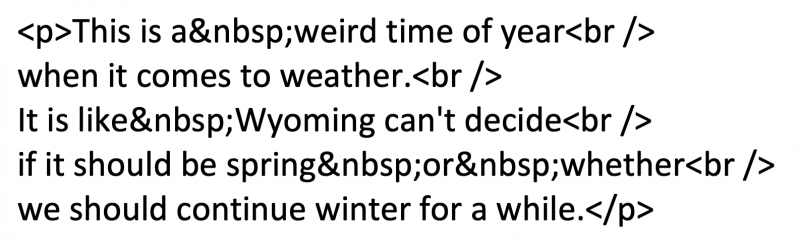
Figura 1. Testo codificato con tag HTML.
Quando questo è stato visualizzato in un browser HTML, i tag che avevo inserito nel testo non erano visibili, ma il browser ha eseguito le interruzioni di riga proprio come ho indicato con i miei tag. (Vedi figura 2.)
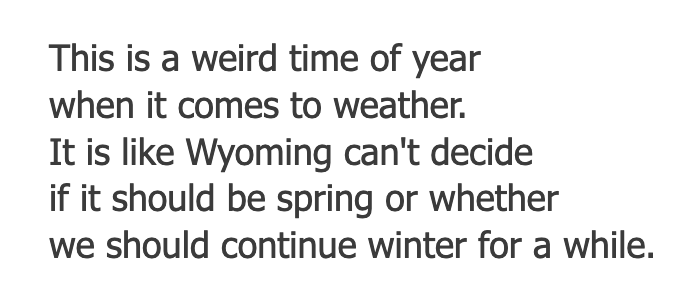
Figura 2. Visualizzazione del testo HTML in un browser.
Ho quindi selezionato il testo nel browser, ho premuto Ctrl + C per copiarlo negli Appunti, sono passato al mio documento di Word e ho premuto Ctrl + V per incollarlo lì. Quindi ho attivato la visualizzazione dei caratteri non stampabili e ho potuto vedere lo stesso genere di cose che ha visto Phyllis. (Vedi figura 3.)
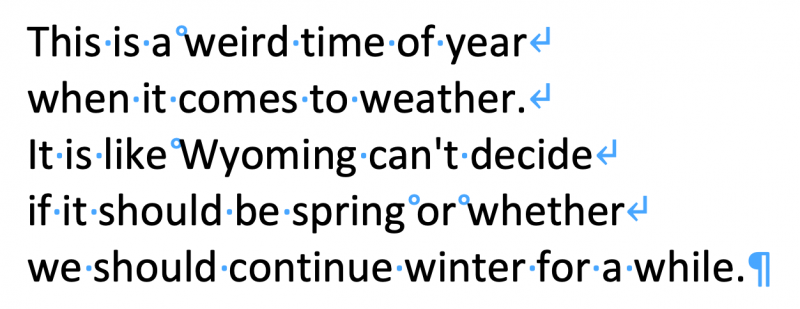
Figura 3. Incollare il testo del browser in Word.
Notare che le “frecce piegate” sono presenti alla fine delle linee. Questi sono, infatti, caratteri di nuova riga. Corrispondono alle posizioni dei tag di interruzione di riga che ho inserito nella codifica HTML originale. Le piccole “ciambelle” o “segni di laurea” corrispondono ad ogni spazio unificatore che avevo inserito nella codifica HTML.
In altre parole, ciò che sta accadendo è che Word incolla il testo, il testo codificato in HTML, il più vicino possibile a ciò che era originariamente. Se vedi tali caratteri quando incolli da Internet, puoi essere certo che i caratteri si trovano nel testo HTML originale, anche se non puoi vederli nella finestra del browser. Word sa che ci sono e li incolla diligentemente nel tuo documento.
Se non vuoi che quei codici siano lì, hai un paio di scelte. Il primo (e, credo, il più semplice) è cambiare il modo in cui incolli le informazioni nel documento che hai copiato da Internet.
Invece di premere Ctrl + V, scegli di incollare Solo testo. Ti ritroverai con una versione molto più “pulita” del testo che desideri. (Vedi figura 4.)
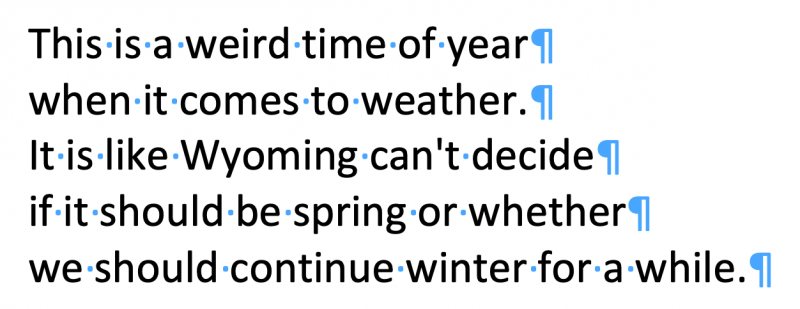
Figura 4. Incollare il testo del browser utilizzando Solo testo.
Notare che le interruzioni di riga sono state sostituite con ritorni rigidi e gli spazi unificatori sono stati sostituiti con spazi regolari.
L’altro approccio che potresti usare è andare avanti e incollare come fai normalmente, ma poi usa le funzionalità Trova e sostituisci di Word per eliminare i caratteri speciali. Dovresti cercare ^ l e sostituire con ^ p per cambiare tutti i caratteri di nuova riga in normali ritorni a capo definitivo di fine paragrafo. Oppure, se lo desideri, puoi cercare ^ l e sostituirlo con uno spazio singolo; questo “tirerebbe su” le righe in modo che fossero parte di un singolo paragrafo.
Quando si tratta di “ciambelle” o “segni di laurea”, puoi cercare ^ se sostituire con un unico spazio. Ho avuto successo anche se cerco semplicemente un singolo spazio e lo sostituisco con un unico spazio; La parola sembra abbinare gli spazi unificatori e sostituirli anche usando questa combinazione.
Tengo inoltre a precisare che è possibile che le piccole “ciambelle”
o “segni di laurea” che Phyllis sta vedendo non sono realmente spazi univoci. Nel test che ho raccontato sopra, erano esattamente quel carattere, ma se l’HTML originale include spazi en o em, questi sono resi in Word, dopo averli incollati, anche come “ciambelle” o “segni di laurea”. Se questo è il caso di ciò che incolli, dovrai modificare ciò che cerchi in Trova e sostituisci per riflettere accuratamente questi caratteri.
Ora, Phyllis ha anche chiesto del “come / perché / cosa / quando” nell’usare tali caratteri. Quando si tratta di copiare informazioni da Internet, penso che queste abbiano tutte una risposta. Se stai semplicemente digitando e modificando nel tuo documento Word, tuttavia, c’è di più nella storia.
Se vuoi usare questi caratteri nei tuoi documenti, il “come” è facile: usa la scorciatoia Ctrl + Maiusc + Barra spaziatrice per aggiungere uno spazio unificatore e Maiusc + Invio per aggiungere il carattere di nuova riga. Il “perché” è altrettanto semplice: gli spazi unificatori vengono utilizzati quando si desidera mantenere il testo su entrambi i lati dello spazio unificatore sulla stessa riga. I caratteri di nuova riga vengono utilizzati quando si desidera forzare il testo alla riga successiva, ma si desidera comunque che il testo si trovi nello stesso paragrafo del testo corrente.
WordTips è la tua fonte di formazione economica su Microsoft Word.
(Microsoft Word è il software di elaborazione testi più popolare al mondo.) Questo suggerimento (13627) si applica a Microsoft Word 2007, 2010, 2013, 2016, 2019 e Word in Office 365.